
Saat Anda pertama kali memecahkan kotak untuk Chromebook Anda, itu baru dan tajam. Namun seiring waktu, hal itu menjadi lamban dan membuat frustrasi. Jika Anda ingin mendapatkan lebih banyak lagi dari Chromebook, berikut beberapa hal yang dapat Anda lakukan.
Mengapa Chromebook Melambat Seiring Waktu?
Chromebook memiliki banyak manfaat, tetapi sayangnya kebal terhadap pelambatan yang tak terhindarkan pada sebagian besar pengalaman perangkat bukanlah salah satunya. Sama seperti setiap bagian teknologi lainnya, segala sesuatunya akan mengeras dan mulai berjalan lebih lambat seiring berjalannya waktu.
Hal ini dapat disebabkan oleh sejumlah alasan, dan meskipun Chromebook mengalami lebih sedikit masalah ini daripada sesuatu seperti mesin Windows, hal itu masih terjadi. Ini hadir dengan penggunaan umum, tetapi ada hal-hal yang membuat sistem lebih cepat:
- Ekstensi: Jika Anda suka menjelajahi Toko Web Chrome untuk mendapatkan ekstensi baru, Anda mungkin tidak membantu sistem apa pun. Semakin banyak ekstensi yang Anda pasang, semakin banyak hal yang berjalan di latar belakang.
- Aplikasi: Ini berjalan seiring dengan ekstensi. Semakin banyak hal yang Anda instal, semakin banyak hal yang akan memakan sumber daya sistem.
- Download dan File yang Disimpan Secara Lokal: Chromebook biasanya memiliki penyimpanan yang cukup terbatas, jadi semakin banyak hal yang diunduh dan disimpan secara lokal, semakin lambat sistemnya saat mendekati kapasitasnya.
- Web Semakin Berat: Yang ini benar-benar di luar kendali Anda, tetapi itu adalah fakta yang tak terhindarkan. Web berkembang dan menjadi lebih kuat, yang berarti bahwa sistem harus bekerja lebih keras hanya untuk merender halaman. Semakin tua Chromebook Anda, semakin besar masalahnya — terutama pada perangkat keras kelas bawah.
Jadi sungguh, ini seperti yang lainnya. Semakin banyak Anda menggunakannya, semakin lambat bisa menjadi. Kabar baiknya adalah ada banyak hal yang dapat Anda lakukan agar Chromebook Anda tetap berjalan dengan lancar.
Gunakan Pengelola Tugas untuk Menentukan Potensi Masalah Kinerja
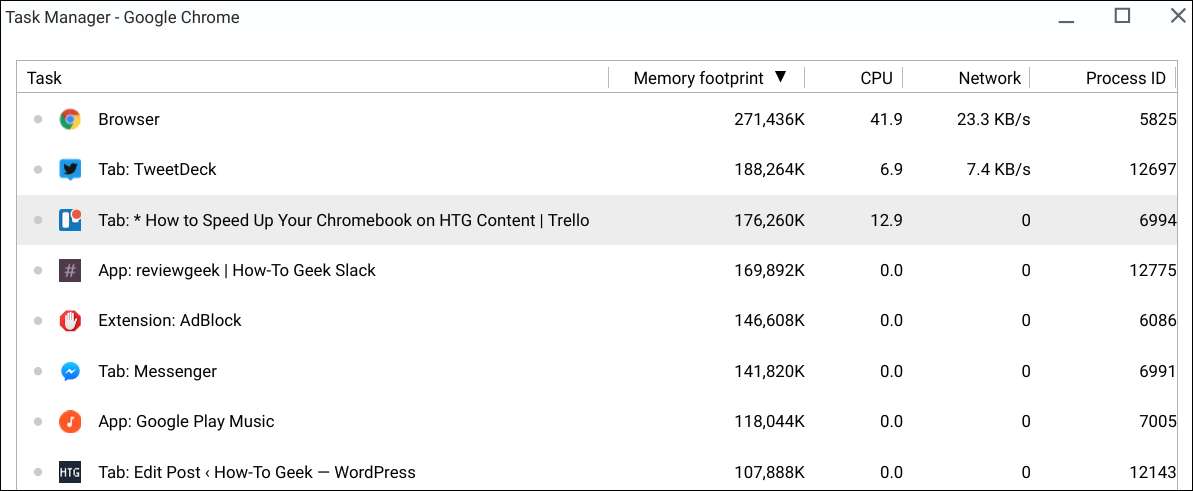
Sama seperti komputer Windows, Chrome OS memiliki pengelola tugas bawaan. Ini menawarkan sekilas tentang apa yang sedang dilakukan sistem Anda saat ini, terutama saat ini. Jika Anda tiba-tiba mengalami masalah sistem, ini adalah tempat terbaik untuk memulai.
TERKAIT: Cara Memantau Sumber Daya Sistem Chromebook Anda dengan Roda Gigi
Klik tombol menu Chrome, lompat ke bawah ke menu "Alat Lainnya", lalu pilih opsi "Pengelola Tugas". Anda juga dapat menekan Search + Escape di keyboard Anda.
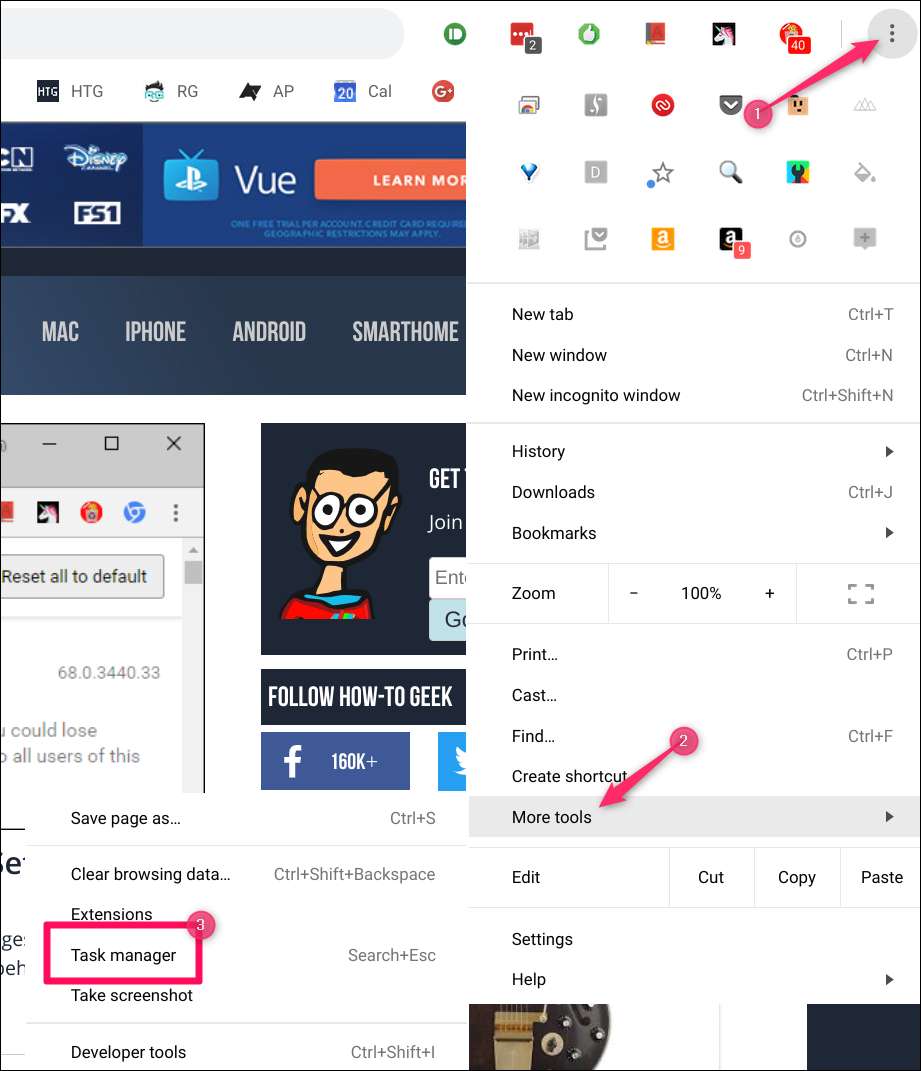
Task Manager itu sendiri cukup sederhana dan mudah. Anda dapat mengurutkan menurut nama tugas, jejak memori, penggunaan CPU, penggunaan Jaringan, atau ID Proses. Karena penggunaan CPU dapat melonjak cukup sering, saya sarankan untuk memulai dengan penggunaan memori. Jika sistem Anda tampak macet atau lambat untuk beralih antar aplikasi / tab, ada kemungkinan ada sesuatu yang menghabiskan banyak RAM. Jika itu adalah sesuatu yang tidak Anda butuhkan, matikan untuk mengosongkan beberapa sumber daya sistem.
Setelah itu, Anda dapat melakukan hal yang sama untuk CPU, tetapi perlu diingat bahwa ini akan banyak terjadi dan mungkin tidak memberikan banyak wawasan. Jika ada sesuatu yang tetap berada di atas dan menggunakan jumlah CPU yang tampaknya tidak biasa, Anda mungkin ingin melanjutkan dan mematikannya.
Untuk mengakhiri proses, cukup klik di atasnya dan kemudian tekan tombol Akhiri Proses di bagian bawah. Sangat mudah.
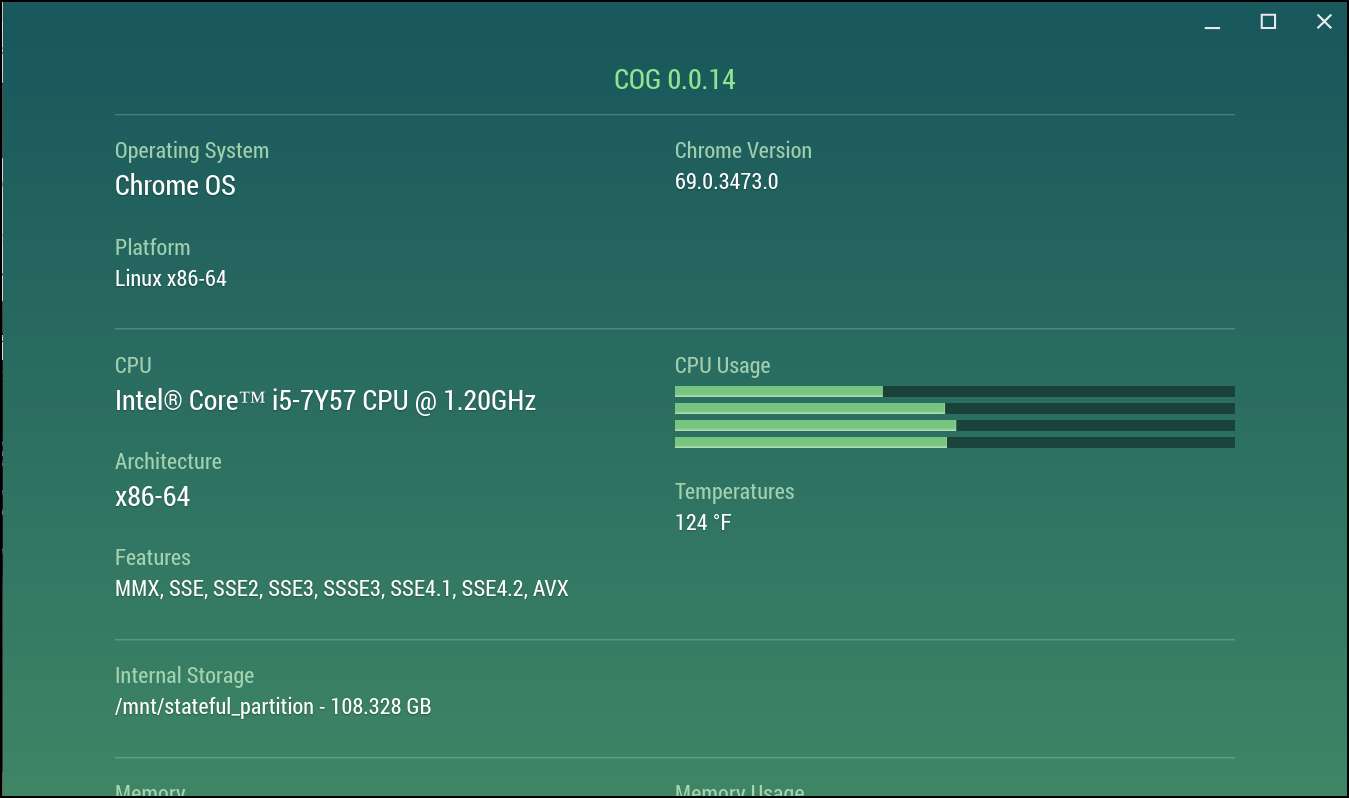
Ada juga monitor sistem luar biasa bernama Cog di Toko Web Chrome yang dapat memberikan gambaran umum yang baik tentang apa yang dilakukan sistem. Saya merekomendasikan menggunakan Cog dan Task Manager bersama-sama saat mencoba mendiagnosis masalah kinerja di Chromebook Anda.
Singkirkan Ekstensi dan Aplikasi Lama
Seperti yang kami sebutkan sebelumnya, ekstensi lama dan aplikasi yang tidak digunakan dapat berjalan di latar belakang, menghabiskan sumber daya sistem. Tidak ada yang menginginkan ini, jadi sebaiknya periksa ekstensi Anda secara rutin dan bersihkan semua yang tidak Anda butuhkan.
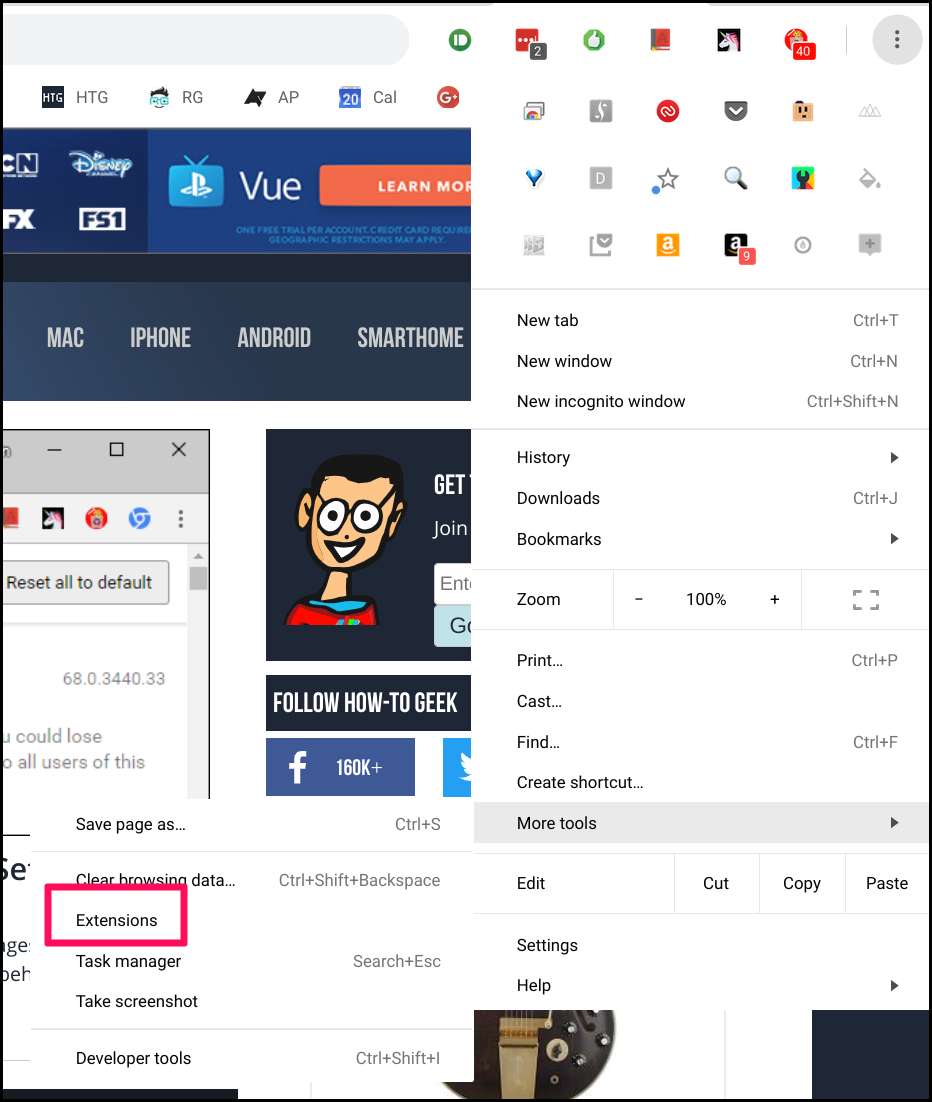
Untuk menemukan ekstensi dan aplikasi yang saat ini terpasang di sistem, klik tombol menu, lalu navigasikan ke Alat Lainnya> Ekstensi. Ini membuka halaman Ekstensi, tetapi juga mencantumkan semua aplikasi yang diinstal.
Jalankan saja daftarnya dan temukan apa pun yang Anda tahu tidak Anda gunakan. Hapus dengan mengklik tombol "Hapus" di ekstensi atau kartu aplikasi tersebut. Anda mungkin terkejut betapa banyak sampah di sistem Anda yang Anda lupakan!
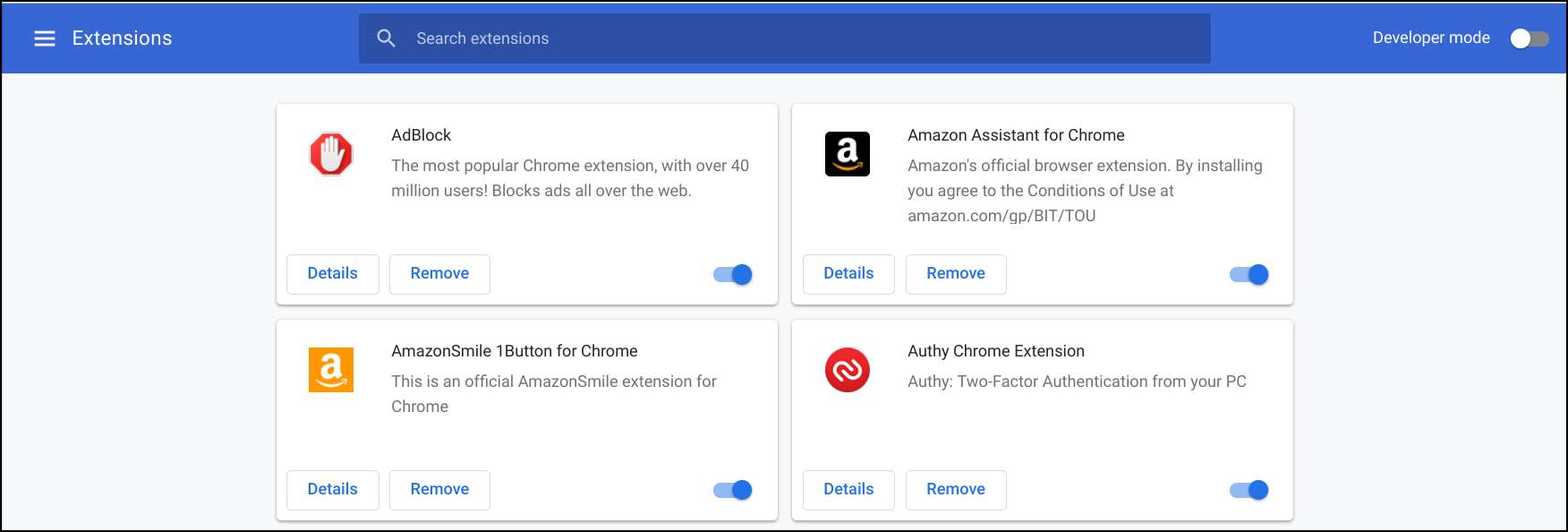
Gunakan Ekstensi yang Tepat untuk Menghemat Sumber Daya
Meskipun memiliki terlalu banyak ekstensi dapat menghabiskan sumber daya yang berharga, ekstensi yang tepat dapat membantu menghemat sumber daya yang sama. Berikut ini beberapa yang bagus untuk dipasang.
- The Great Suspender : Karena Chrome OS sangat web-sentris, Anda mungkin akan mendapatkan banyak tab terbuka. Selama tab ini terbuka dan berjalan, mereka menghabiskan sumber daya sistem. The Great Suspender secara otomatis menempatkan tab ke "tidur" setelah beberapa waktu menganggur, yang menghapusnya dari memori. Untuk memuat ulang tab, cukup klik di mana saja pada halaman yang ditangguhkan. Dan jika The Great Suspender bukan salah satu yang Anda sukai, ada yang lain ekstensi hebat untuk mengelola tab juga.
- OneTab : Sementara The Great Suspender akan menangguhkan tab yang telah dibuka untuk sementara waktu, Anda mungkin memiliki koleksi yang perlu dikelompokkan bersama untuk referensi nanti. Di situlah OneTab berperan — ia dapat dengan mudah mengelompokkan kelompok tab dan menggabungkannya menjadi daftar, satu, satu tab. Benar-benar berguna saat tab serupa mulai terbentuk.
- Simpan ke Pocket : Jika Anda pengguna Pocket, Anda sudah tahu betapa berharganya layanan tersebut. Jika ada artikel yang ingin Anda baca nanti, Anda dapat menggunakan ekstensi ini untuk dengan cepat menyimpannya di akun Pocket Anda. Kemudian Anda dapat menutup tab dan membaca ceritanya nanti.
- AdBlock : Lihat, iklan menghabiskan banyak sumber daya sistem, dan mereka bisa Betulkah sistem macet dengan perangkat keras terbatas. Jadi dengan memblokir iklan, Anda dapat dengan mudah menjaga sistem agar tidak macet dengan mudah. Kami hanya meminta Anda menggunakan pendekatan "tidak bersalah sampai terbukti bersalah" untuk pemblokiran iklan — jangan hanya memblokir semua iklan secara menyeluruh. Beri situs kesempatan dulu, lalu memblokir pelanggar terburuk .
Mungkin ada banyak ekstensi lain di Toko Web untuk menjaga sistem Anda tetap bagus dan rapi, tetapi ini adalah favorit kami.
Hapus File yang Tidak Digunakan dan / atau Tambah dan Kartu SD untuk Lebih Banyak Penyimpanan
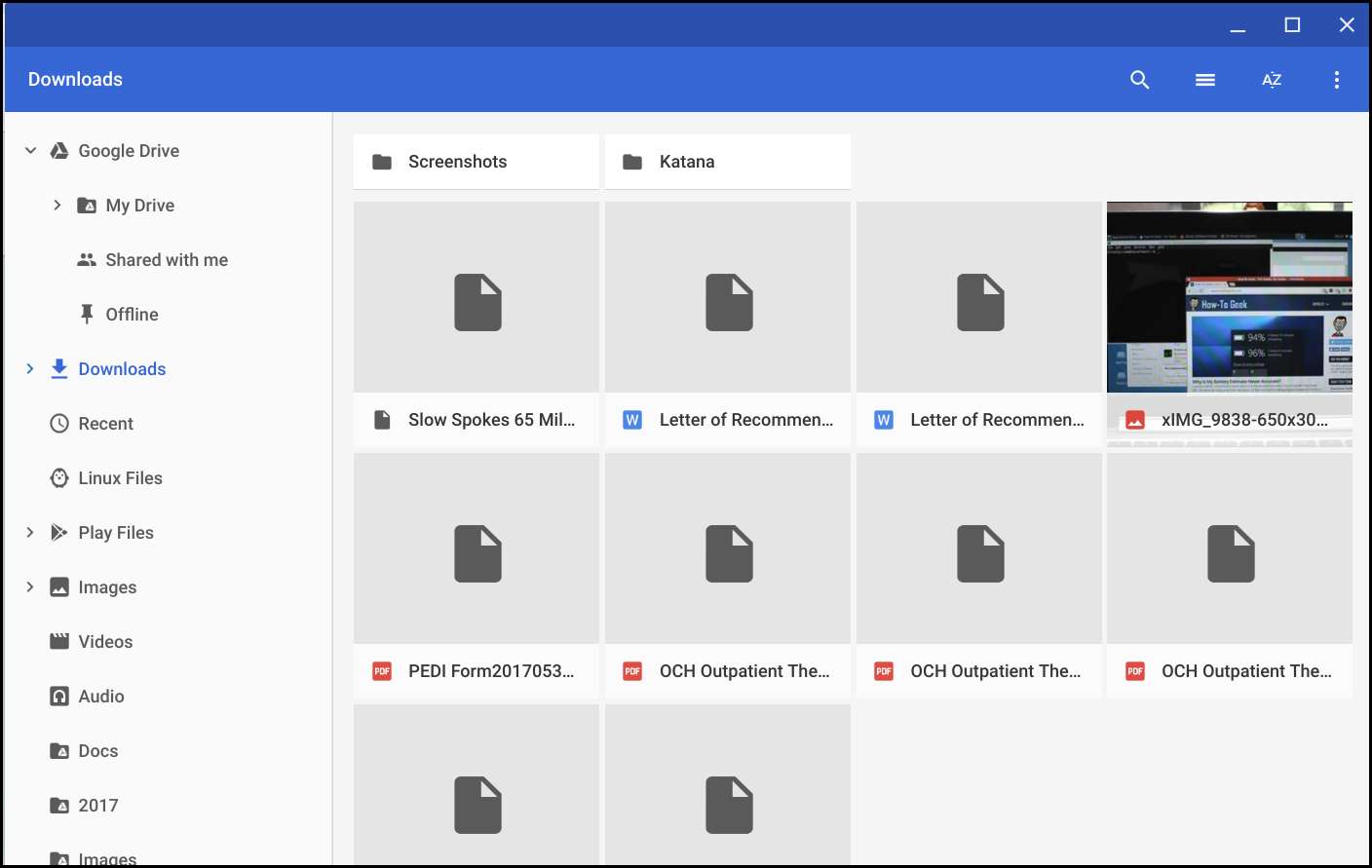
Ada kemungkinan besar Chromebook Anda memiliki penyimpanan terbatas — bahkan mungkin hanya 16GB — yang dapat terisi dengan sangat cepat. Saat partisi penyimpanan mendekati kapasitas maksimumnya, itu benar-benar mulai menghambat sistem.
TERKAIT: Cara Mengubah Tempat Tangkapan Layar Disimpan di Chromebook
Untuk memulai dengan pembersihan sistem, masuk ke folder Unduhan Anda. Di sinilah Chrome OS menyimpan semua file yang disimpan secara default. Cukup mudah dari sana: cukup hapus hal-hal yang tidak Anda perlukan.
Jika Anda mendapati bahwa penyimpanan hampir habis dan Anda memiliki banyak hal yang ingin Anda simpan secara lokal, Anda harus menambahkan kartu SD untuk penyimpanan tambahan. Paling Chromebook memiliki opsi untuk mengizinkan tambahan kartu microSD. Jadi, ambil sendiri kartu SD 64 GB atau 128 GB dan simpan. Anda bahkan bisa jadikan ini lokasi unduhan default Anda jika kamu mau.
Jika Chromebook Anda tidak memiliki slot kartu SD (seperti Pixelbook, misalnya), drive USB akan menjadi pilihan terbaik Anda. Ini akan mengikat salah satu port USB di Chromebook Anda, tentu saja, jadi Anda harus memutuskan apakah itu pertukaran yang layak.
Powerwash Chromebook Anda dan Mulai dari Awal
Jika Anda sudah mencoba semuanya di sini dan Chromebook tampaknya masih lamban, Anda mungkin harus melakukan powerwash. Ini akan menyeka mesin Anda hingga bersih dan mengembalikannya ke setelan pabrik di luar kotak. Untungnya, ini adalah Chromebook, jadi menyiapkannya kembali sangat mudah.
Satu-satunya hal yang perlu diingat di sini adalah bahwa semua ekstensi dan setelan Anda akan disinkronkan kembali ke pemasangan baru, jadi jika Anda tidak membersihkan ekstensi dan aplikasi sejak awal, mungkin masih ada masalah yang sama.
Untuk Powerwash Chromebook Anda, buka menu Pengaturan Chrome OS, gulir ke bawah, lalu klik tombol "Lanjutan".
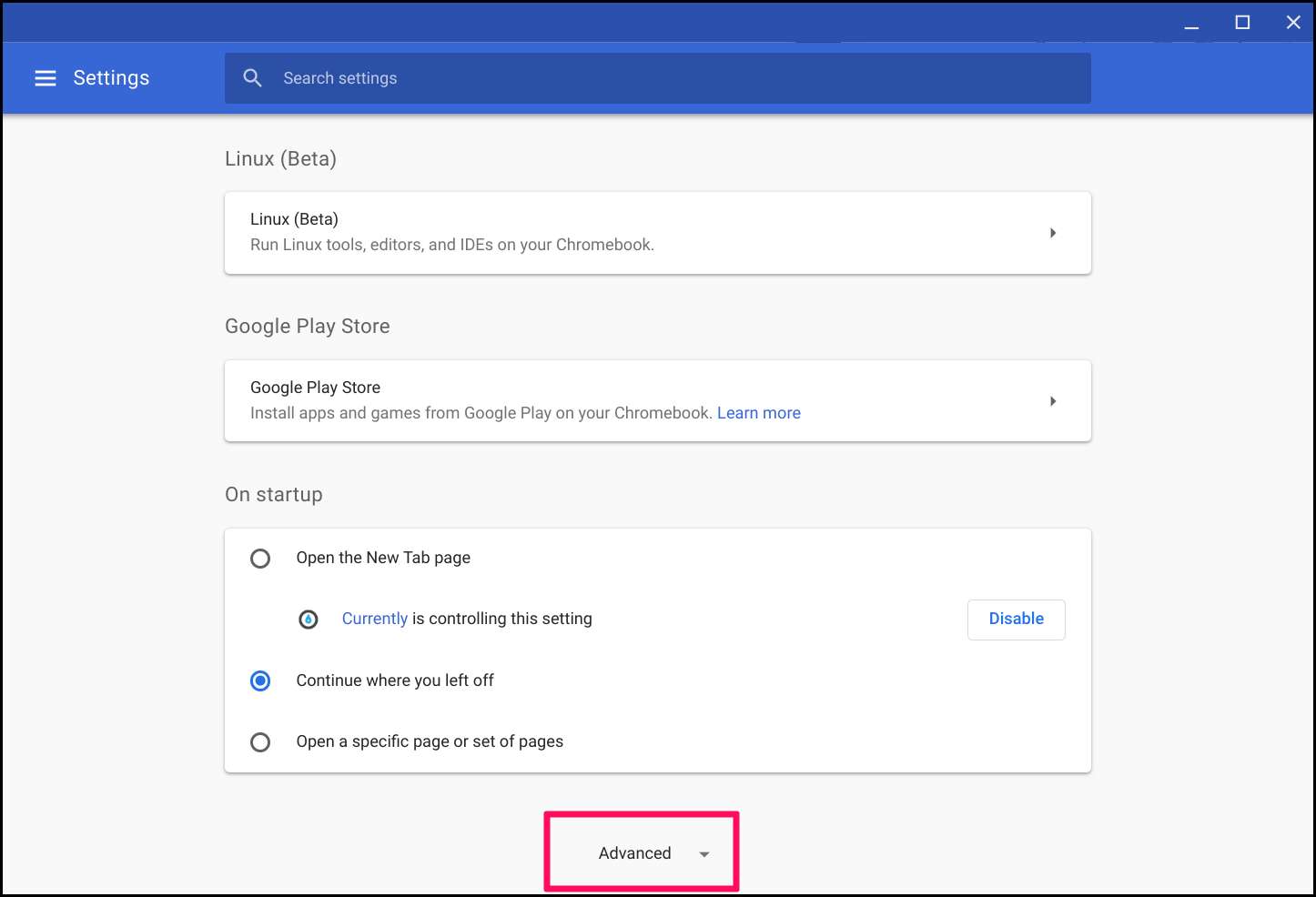
Setelah pengaturan lanjutan muncul, gulir kembali ke bagian bawah halaman. Di bagian "Setel Ulang Setelan", klik tombol "Powerwash".
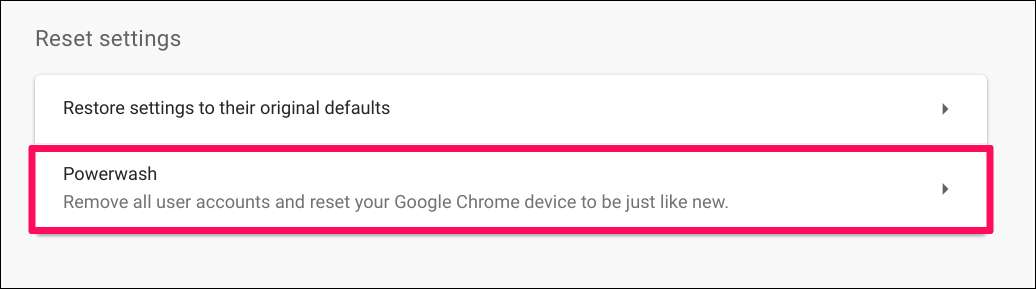
Konfirmasikan bahwa Anda siap untuk memulai ulang perangkat, lalu biarkan Chromebook melakukan tugasnya.

Pilihan Terakhir: Ganti Chromebook Anda
Ini mungkin bukan yang ingin Anda dengar, tetapi jika tidak ada yang berhasil, mungkin inilah saatnya untuk mulai mempertimbangkan Chromebook baru — terutama jika milik Anda berusia beberapa tahun. Chromebook model lama sangat terbatas di bagian perangkat keras (untuk menekan biaya), sehingga dapat dimuat dengan cukup mudah.
Jika milik Anda berusia beberapa tahun, mungkin inilah saatnya untuk melihat yang baru. Pertimbangkan apa yang Anda sukai dari yang Anda miliki sekarang, tetapi pikirkan juga apa yang Anda rasakan saat membatasinya. Terapkan hal-hal tersebut ke penelusuran Anda untuk Chromebook baru untuk membantu menemukan apa yang Anda cari.
Jika Anda ingin mendapatkan keunggulan dalam Chromebook terbaik yang tersedia sekarang, kami menyediakannya untuk Anda di situs saudara kami, Review Geek .







